SELECTTYPEの予約システムでは、作成した予約フォームに自由に質問を追加出来ます。
質問では、ご予約内容の詳細をヒアリングしたり、オプションサービスを受け付けたり、アンケートをとったりすることが出来ます。
質問の形式は
・テキスト選択形式(択一/択多)
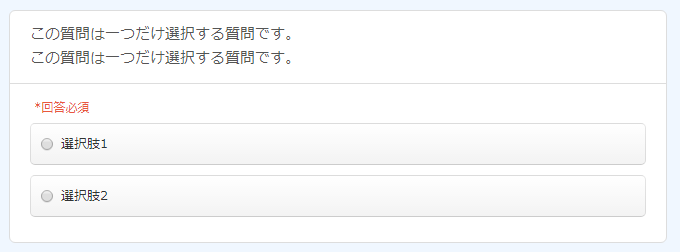
・画像選択形式(択一/択多)
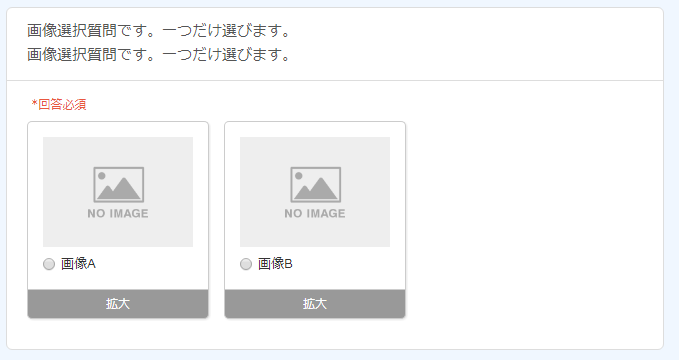
・テキスト入力形式(文章入力/1行テキスト/メールアドレス入力/数値入力)
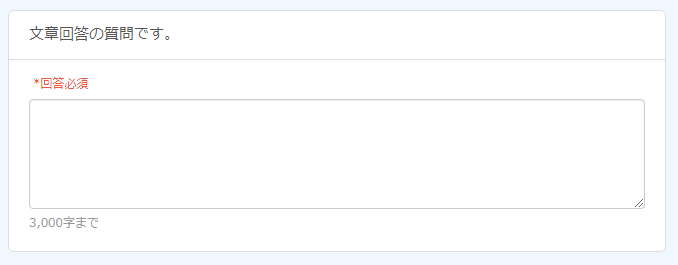
などの形式から質問したい内容にあわせた質問形式を選んで作成していきます。
それでは、質問作成の流れを順にご案内します。
まず質問設定エリアに移動します。
ページ上部ヘッダーより「予約フォーム」→「質問フォーム設定」とクリックします。
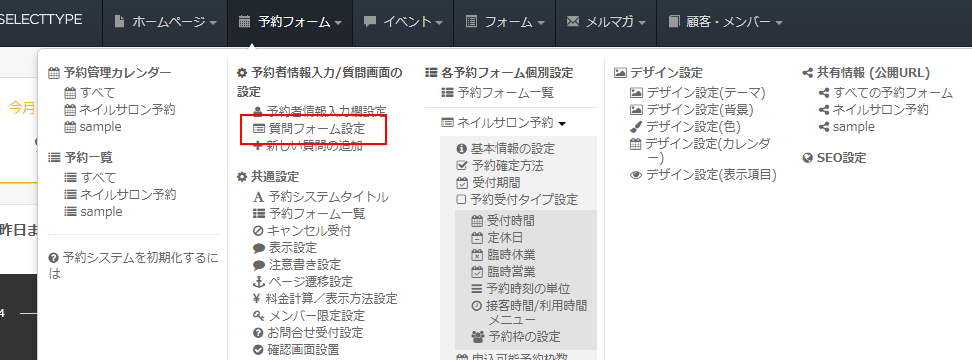
質問が登録されていない状態ですと、質問追加エリアが表示されます。
どの形式の質問を作成するか、質問形式を選びます。
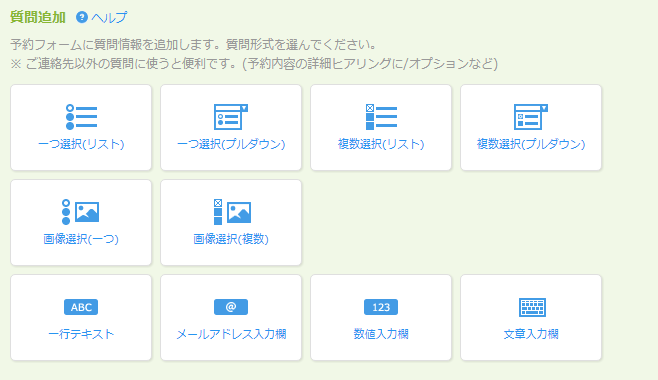
ここでは、「一つ選択(リスト)」で作成してみます。
択一形式の選択肢が一覧形式で表示される質問です。
ボタンをクリックすると編集画面へ移動します。
仮のデータで質問が登録されますので、その内容を修正していきます。
「質問文」と「選択肢」は必ず登録する項目です。
それ以外の項目は必要な場合に設定します。
●質問文
質問文をエディタの入力欄に記載します。
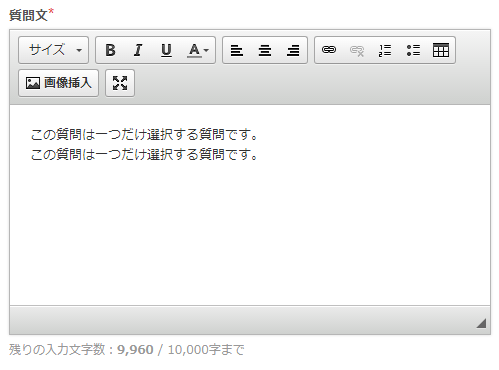
質問文のエディタにはツールバー設置されていて以下のような事が可能です。
・文字サイズの変更
・太字、斜体、下線
・文字色の変更
・文字揃え(左寄せ、中央揃え、右揃え)
・リンク設定
・リスト作成
・表作成
・画像の設置
●質問画像
質問文に画像を設置することができます。
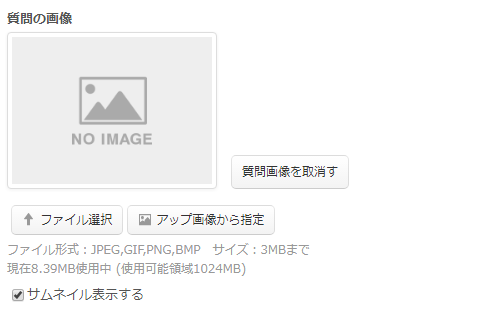
質問文を補足するような画像を登録します。
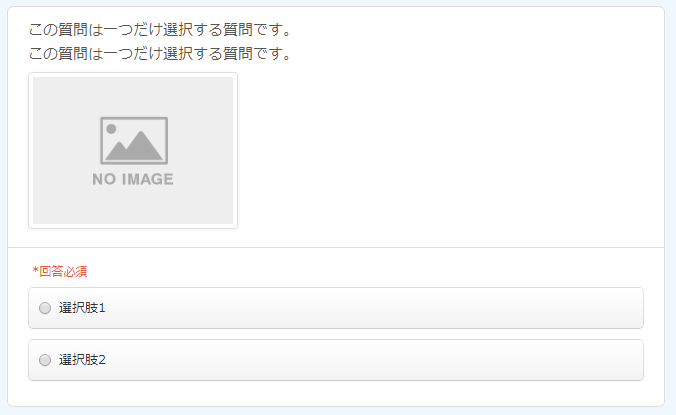
●選択肢
お客様に選んでもらう質問の選択肢を登録します。
料金の設定も可能です。
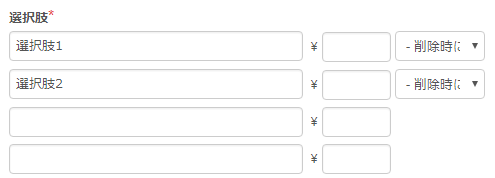
※登録された選択肢を削除する場合は入力欄の右横にありますプルダウンから「削除」を選んで保存します。
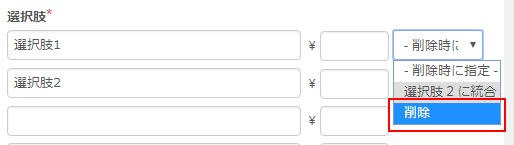
●選択肢の表示形式
選択肢の表示を「一覧形式」か「プルダウン形式」に変更ができます。
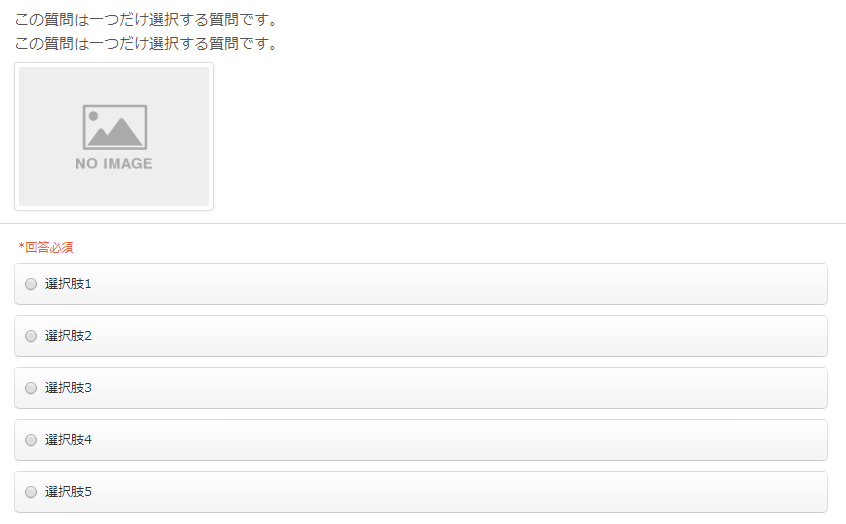
選択肢が多くなる場合には、プルダウン形式が便利です。
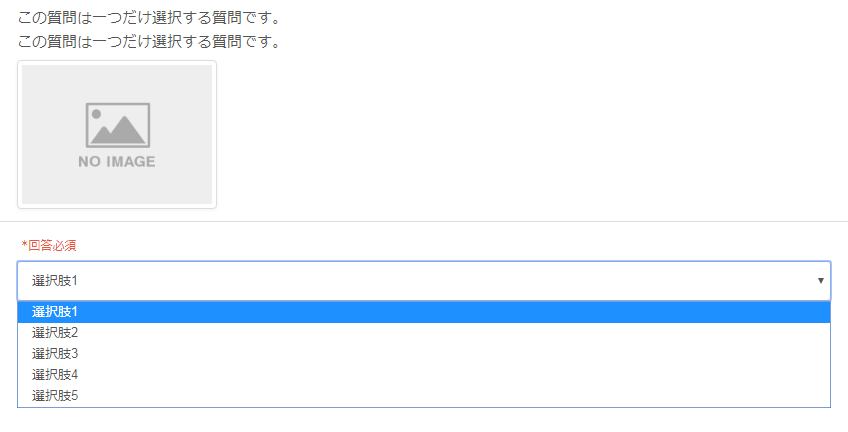
●その他の設定
その他の設定は、必要な場合に設定するオプション項目です。
以下のような設定が可能です。
・選択肢に「その他」入力欄を設置する
・回答を必ず回答しない予約が完了しないようにする
・選択肢の順番をアクセスするたびに入れ替える
設定に問題がない状態になりましたら、画面下にある「保存する」ボタンをクリックします。
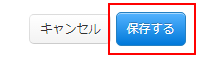
登録が完了すると、詳細画面に登録した質問が追加され、登録内容が確認できます。
実際の予約フォームに表示される順番にならんでいます。
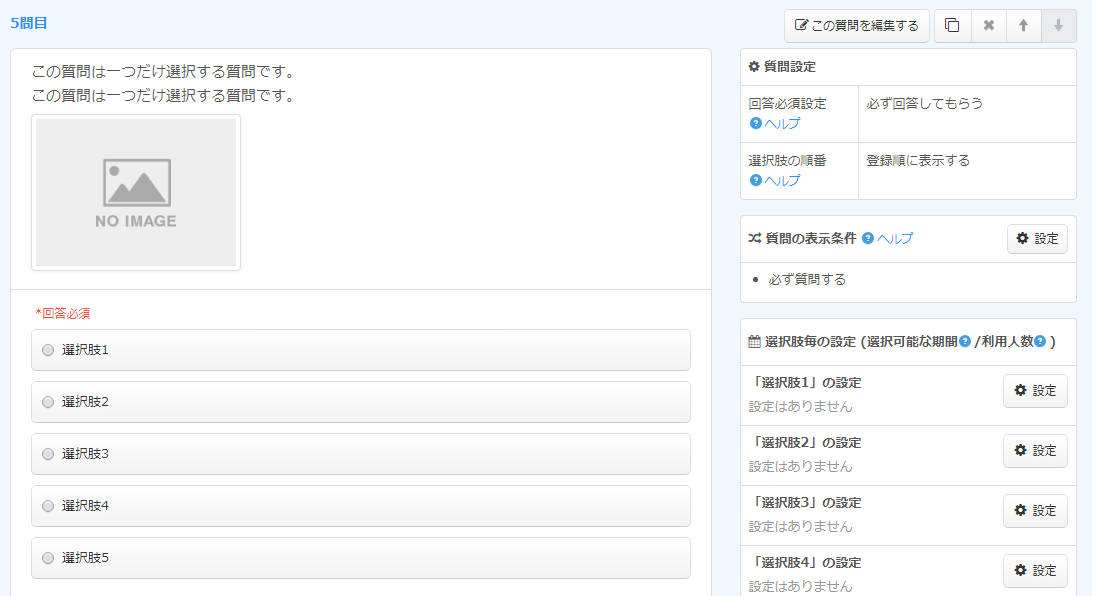
○順番を変更したい場合には
質問の順番は、変更したい質問エリアの右上にあるボタン群の「↑」「↓」ボタンから変更できます。
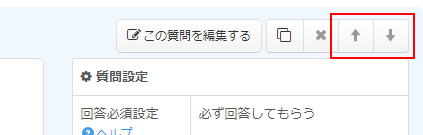
○質問をコピーしたい場合には
登録済みの質問の中からコピーして内容を変更して作成したい場合は同じく右上のボタン群の四角が二重になったアイコンの
「コピー」ボタンをクリックすると、その質問がコピーされ一番最後に登録されます。
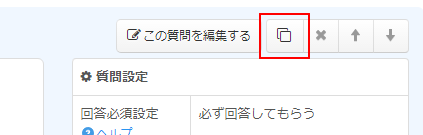
○質問を削除したい場合は
削除も対象となる質問エリアの右上ボタンの「×」ボタンをクリックします。
削除した質問は復旧できませんので、慎重に行いましょう。
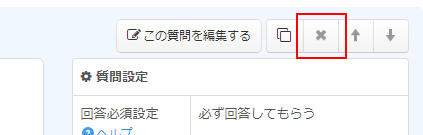
予約フォームに質問を登録する基本的な流れは以上になります。
SELECTTYPEの予約システムで作成する予約フォームには、お客様の情報入力画面に質問フォームの設置が可能です。
・予約内容の詳細をヒアリングする
・オプションのメニューをヒアリングする
・利用頻度やサービスを知ったきっかけなどアンケート
などご利用サービスにあわせた予約時にヒアリングしたい内容があれば、オリジナルの質問フォームを設置しましょう。
SELECTTYPE: 無料でWEBサイト/予約フォーム付き予約システム/イベント管理・セミナー管理システム/メールフォーム付きサポートシステム/各種フォーム作成(アンケート,診断テスト)